
对于Java初学者来说,需要掌握的技能之一就是JDK环境变量配置,但是对于初学者来说,配置JDK环境变量配置并不是一件简单的任务。以下教程是前段时间写给孩子的关于JDK环境变量配置的教程,可以分享给大家:
教程将分为三个部分:JDK安装,JDK环境变量配置,以及测试配置是否正确。
一、JDK安装
下载JDK(http://dwz.cn/2 imrlk);
点击安装,界面如下:

设置JDK安装路径,例如在d盘,如D:java
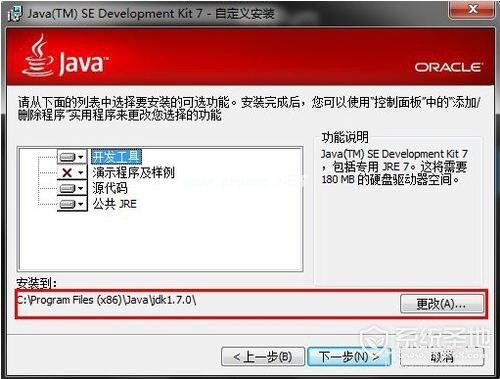
修改JDK的安装路径如下:D:javajdk1.7.0,安装jdk1.7
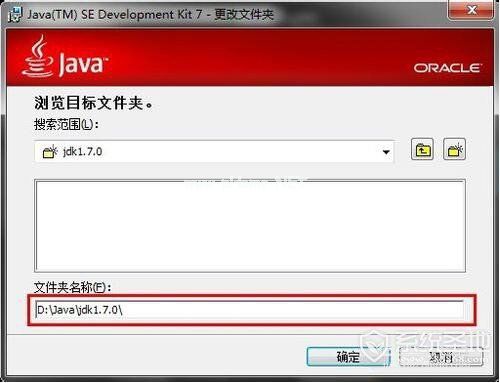
修改路径后,直接点击“下一步”。

耐心等待一段时间,这一步又会遇到路径问题。每个人都可以清楚地看到jre应该安装在jdk的同一个目录中,但是它不能安装在jdk中。jdk中的一些程序会被破坏吗?

几分钟后,JDK和JRE按照下图完成:

好了,JDK的安装结束了。接下来,我们将教您配置JDK环境变量,这也是本教程的核心。请注意:
二、JDK环境变量配置
JDK环境变量的配置分为三个步骤。首先,设置java _ home的总路径,然后设置命令路径,然后加载CLASSPATH。
(1)打开环境变量。
右键单击我的计算机属性-高级环境设置(在左侧)-单击环境变量。

JAVA_HOME表示JDK安装路径,就是刚才安装时选择的路径D:javarjavajdk1.6.0_25,这个路径包括lib、bin、jre等文件夹(这个变量是设置的,因为tomcat、eclipse等以后都需要跟这个变量);

设置Path属性,让系统可以识别任意路径下的java命令。该属性通常可用,只需编辑即可;
% JAVA _ HOME % bin%JAVA_HOME%jrebin

设置CLASSPATH属性。CLASSPATH是java加载类(类或库)的路径。java命令只能识别类路径中的类。% JAVA _ HOME % libdt.jar%JAVA_HOME%libtools.jar(添加。以指示当前路径)。
%JAVA_HOME%引用了以前指定的JAVA _ HOME;

三、测试JDK环境变量配置是否正确?
在DOS命令下输入“java -version”、“java”和“javac”,出现如下画面,表示JDK环境变量配置成功;
Java版本

Java
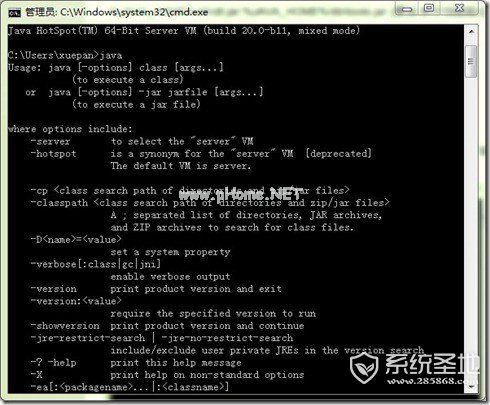
Javac
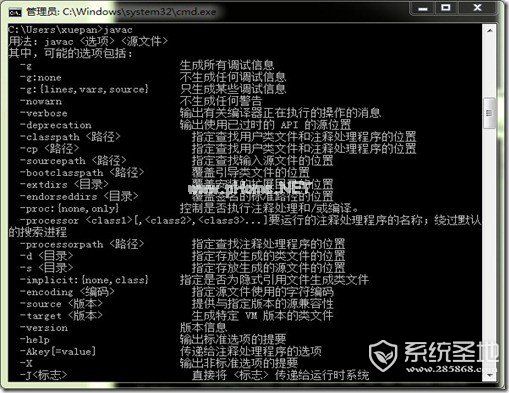
如果出现上面显示的信息,则设置成功;
注意:如果输入“javac:回车后提示“javac不是内部或外部命令。有2种原因:
(1)可能是由于cmd更新不一致,关闭cmd窗口并重新打开;
如果不能再次打开cmd,很可能是你的Path设置不正确,请仔细检查!
以上是如何在win7下配置JDK环境变量的教程。希望对大家有帮助!更多软件教程,请关注系统圣地。